Maison >Tutoriel système >Série Windows >Impossible d'entrer en mode sans échec, le code d'erreur de l'écran bleu est 0x000000ed
Impossible d'entrer en mode sans échec, le code d'erreur de l'écran bleu est 0x000000ed
- 王林avant
- 2024-01-06 19:21:492084parcourir
Lorsque de nombreux amis démarrent leur ordinateur, un code d'écran bleu 0X000000ED apparaît, les empêchant de passer en mode sans échec et de fonctionner. Qu'est-ce que c'est ? Cette situation est généralement causée par des erreurs de disque, telles qu'un arrêt illégal, une panne de courant soudaine lorsque le disque dur est en lecture ou en écriture, et si la connexion du disque dur est en mauvais contact. Jetons un coup d'œil au didacticiel spécifique ci-dessous. .
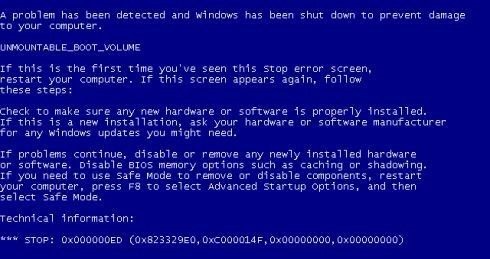
Comment résoudre l'écran bleu 0x000000ed et l'impossibilité de passer en mode sans échec
Premier : problème matériel
1 Cela peut être dû à un mauvais contact du câble de données du disque dur ou du câble d'alimentation ou à une incompatibilité avec les spécifications du disque dur.
2. Vérifiez si votre disque dur est correctement connecté, s'il est desserré, reconnectez-le et si un nouveau matériel a été ajouté récemment. Il se peut que la compatibilité matérielle soit insuffisante.
3. Débranchez la clé USB, nettoyez le doigt doré, réinsérez-le et redémarrez l'ordinateur pour voir.

Deuxième : Problème logiciel
1. Cette situation est généralement causée par des erreurs de disque, telles qu'un arrêt illégal ou une panne de courant soudaine pendant que le disque dur est en lecture ou en écriture.
2. Lorsque vous utilisez un volume utilisant le système de fichiers NTFS sur un lecteur de circuit intégré (IDE) avec le cache activé, vous pouvez recevoir le message d'erreur suivant pendant le processus de démarrage :
Stop 0x000000ED
Unmountable_Boot_Volume
3 , En raison de l'optimisation du mode d'écriture dans les lecteurs de disque IDE, afin de maintenir la vitesse d'écriture du lecteur au niveau le plus rapide possible, la routine de cache brouille parfois l'ordre dans lequel les données sont écrites en fonction de leur emplacement sur le disque. Lorsqu'une écriture n'est pas terminée, une fenêtre de synchronisation s'ouvre dans laquelle les tables critiques du système de disque NTFS peuvent être endommagées. Microsoft a recommandé dans le passé de désactiver la mise en cache sur les disques IDE pour les programmes contenant des données critiques stockées sur le disque ou pour les situations où un léger ralentissement de la vitesse globale est autorisé. Les programmes contenant des données critiques peuvent nécessiter l'utilisation de lecteurs SCSI, qui offrent un meilleur contrôle sur les transactions de données.
4. Le processus de récupération normal dans ce cas consiste à exécuter la commande "chkdsk /r" depuis la console de récupération et à continuer. Sur les versions OEM de Windows XP, la console de récupération peut ne pas être accessible. Si la version OEM de Windows XP n'inclut pas encore ce correctif, vous ne pourrez peut-être pas accéder à la console de récupération et exécuter la commande « chkdsk /r » pour récupérer, puis vous pourrez accéder au système normalement. Mais il existe également des circonstances particulières, dans lesquelles la seule option consiste à formater le disque système et à réinstaller le système.
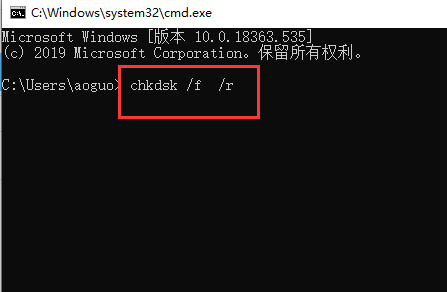
5. Comment accéder à la console de récupération :
6. Tout d'abord, démarrez avec le CD système Lorsque l'interface "Bienvenue dans le programme d'installation" apparaît, nous pouvons voir que la deuxième invite est "Pour utiliser" la récupération. Console 'Réparez l'installation de Windows XP, appuyez sur R'.
7. Après avoir appuyé sur la touche R, le programme d'installation vérifiera le disque. Après un moment, les systèmes d'exploitation trouvés et leurs répertoires d'installation seront répertoriés à l'écran et numérotés automatiquement.
8. Le système vous demandera à quel système Windows vous souhaitez vous connecter. Il suffit de saisir le numéro de série devant le système et d'appuyer sur Entrée (n'appuyez jamais directement sur Entrée ! Le système redémarrera !)
9. Ensuite, il vous demandera de saisir le mot de passe de l'administrateur et d'appuyer sur Entrée pour accéder à la console de réparation. Tapez « chkdsk /r » et appuyez sur Entrée.
10. Mais parfois, AUTOCHK.EXE est introuvable, alors entrez « G:windowstvoai386wutochk.exe » ! Où G est la lettre de lecteur du lecteur optique !
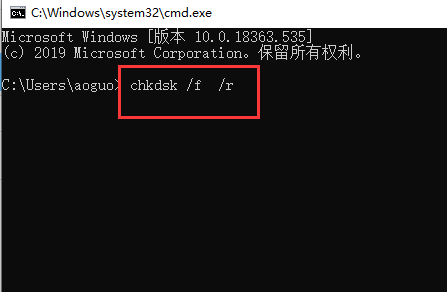
Troisième : réinstallez le système
1. Si aucune des méthodes ci-dessus ne peut résoudre le problème, vous pouvez essayer de réinstaller le système.
2. Le système d'exploitation téléchargé à partir de ce site ne nécessite pas d'étapes compliquées. Il peut être installé directement à l'aide d'une installation infaillible, ce qui facilite la mise en route.
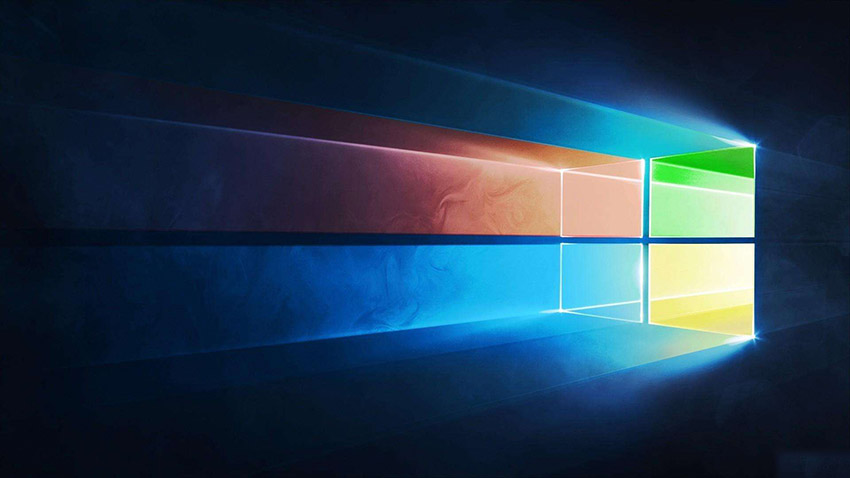
Ce qui précède est le contenu détaillé de. pour plus d'informations, suivez d'autres articles connexes sur le site Web de PHP en chinois!
Articles Liés
Voir plus- Résoudre le problème de la largeur de cellule incontrôlée après avoir utilisé table-layout : corrigé en CSS
- Explication détaillée de l'utilisation de la base de données indexeddb
- Le système Win10 est à 100 % après l'écran bleu mais ne redémarre pas
- A quoi sert le mode sans échec Win10 ?
- Que dois-je faire si l'écran bleu Win10 apparaît avec le code d'erreur d'échec du contrôle de sécurité du noyau ?

